Leer hoe u een video kunt bijsnijden met behulp van de ingebouwde foto’s-app op Windows 11.
Het is niet vaak, maar er zullen momenten zijn waarop u een video’s start, eindigt of beide uiteinden nodig hebt. Ik heb bijvoorbeeld onlangs een video gedownload voor offline bekijken tijdens het reizen, maar het heeft veel ruis aan het begin en einde van de video. Dit verhoogt de grootte van het videobestand en maakt het moeilijk om te bekijken. Dus ik heb de video getrimd.
Het goede is dat u op Windows 11 geen gecompliceerde software hoeft te gebruiken om een video te knippen. U kunt de ingebouwde foto’s-app gebruiken. Het heeft een speciale optie om video’s te knippen.
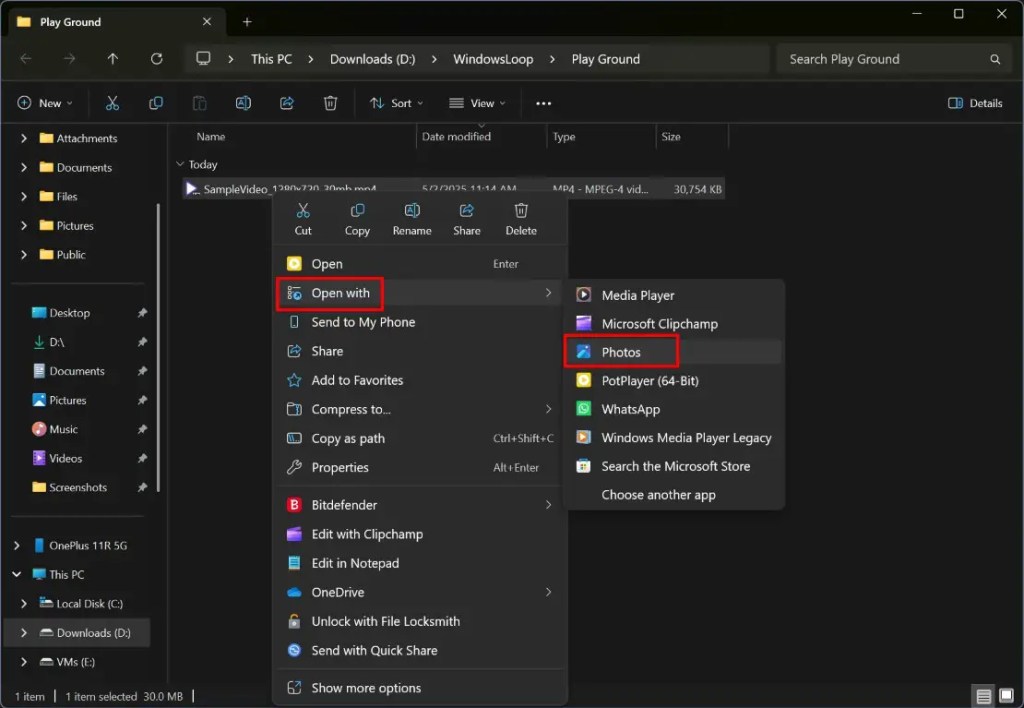
in deze Quick and Easy Guide, laat me zien hoe de foto’s zijn in venster in venster in venster. 11 . Laten we beginnen.
met Windows 10 ? Hier zijn de stappen om een video te knippen met de films en tv-app.
Trim een video met de Windows 11-foto’s-app
Open File Explorer door te drukken op de”Windows-sleutel + E”SHUKTCUT.FIND en Rechtsklik De video die u wilt trimen.” trim “knop in de linkerbovenhoek. Bepaal de trim met de starten en eindigen schuifregelaars op de afspeelbar. Klik op de” opslaan als kopie “knop. ga naar een map waar u het bestand wilt opslaan. “ opslaan “ “. Daarmee heb je een video bijgebracht met de foto’s-app in Windows 11.
gedetailleerde stappen (met screenshots)
Eerst moeten we het videobestand openen met de foto’s van de foto’s. Om dat te doen, opent u het -bestandsverkenner door op de snelkoppel”Windows-toets + E”te drukken. Zodra het wordt geopend, vindt u het videobestand dat u wilt knippen, met de rechtermuisknop erop en selecteer de” openen met “en vervolgens” foto’s “optie.
De bovenstaande actie opent de video in de foto’s van de foto’s. Klik op de knop” trim “in de linkerbovenhoek terwijl de video speelt.
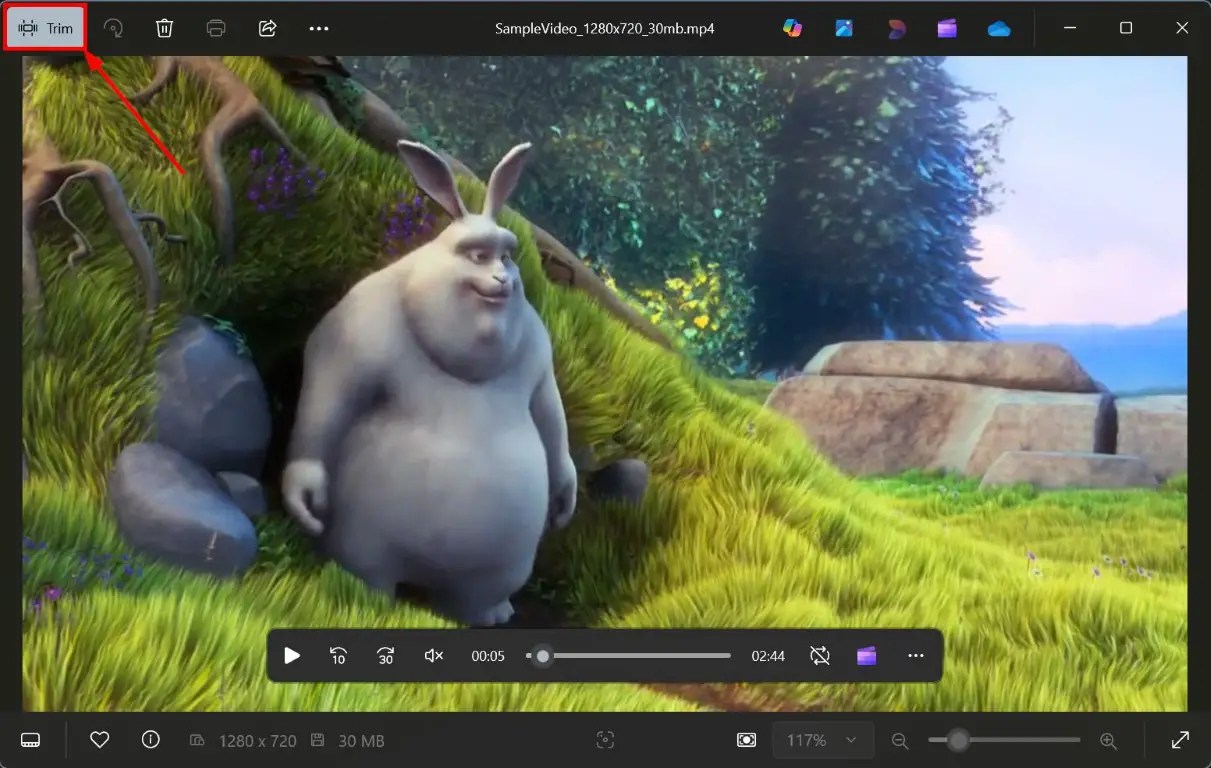
Zodra je de knop klikt, zie je het trimvenster. Hier gebruiken de start-en eindschuifjes op de afspeelbalk om de trim aan te passen. Om bijvoorbeeld het startgedeelte van de video te trimmen, verplaatst u de eerste schuifregelaar naar rechts. Om het einde te knippen, verplaats je de eindschuif naar links.
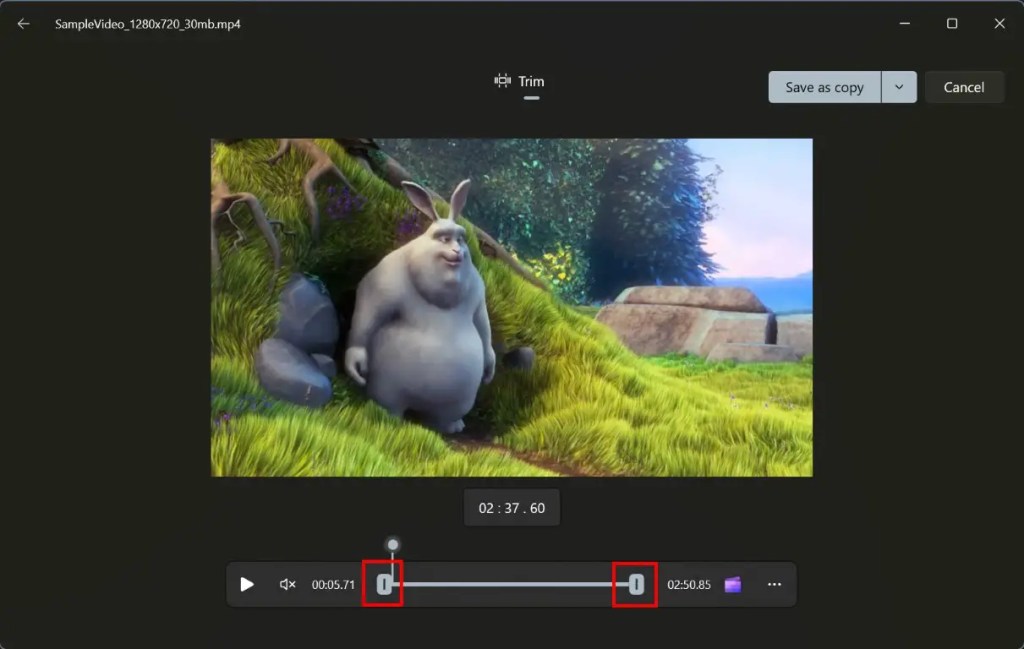
als je de Sliders gebruikt, je zult een preview zien. Bovendien kunt u de video afspelen door te klikken op de knop” play “om te zorgen dat u de video hebt getrimd zoals u nodig hebt.
Zodra u tevreden bent met de trim, klikt u op de” opslaan als kopie “knop bovenaan.
je zult een”dialoogvenster zien”. Hier, Ga naar de map waar u het bestand wilt opslaan, Typ de naam van uw keuze in het veld”Bestandsnaam”en klik op de knop” opslaan “.

de bovenstaande actie Saves de gesneden videobestand tot uw klootzak tot uw klootzak tot uw klootzak. automatisch. Speel de getrimde video af om ervoor te zorgen dat deze correct wordt weergegeven.
–
Dat is alles. Het is zo eenvoudig om een video te snijden met de foto’s-app in Windows 11. Als u vragen hebt of hulp nodig hebt, reageert u hieronder. Ik zal graag helpen.